小米手机使用技巧,MIUI14长按操作技巧盘点,快捷功能一键直达 |
您所在的位置:网站首页 › 小米手机怎么设置快捷返回页面 › 小米手机使用技巧,MIUI14长按操作技巧盘点,快捷功能一键直达 |
小米手机使用技巧,MIUI14长按操作技巧盘点,快捷功能一键直达
|
小米手机使用技巧,MIUI14长按操作技巧盘点,快捷功能一键直达
2023-08-30 00:01:15
8点赞
41收藏
2评论
熟悉MIUI系统的都知道,MIUI有很多快捷操作,比如桌面一键拨号、三指下滑截屏等等。而本期要跟大家分享的是MIUI14的长按操作,比如在桌面长按APP图标可弹出扩展菜单,任意界面长按电源键可激活小爱同学,通过长按实现功能直达、快速启动等。 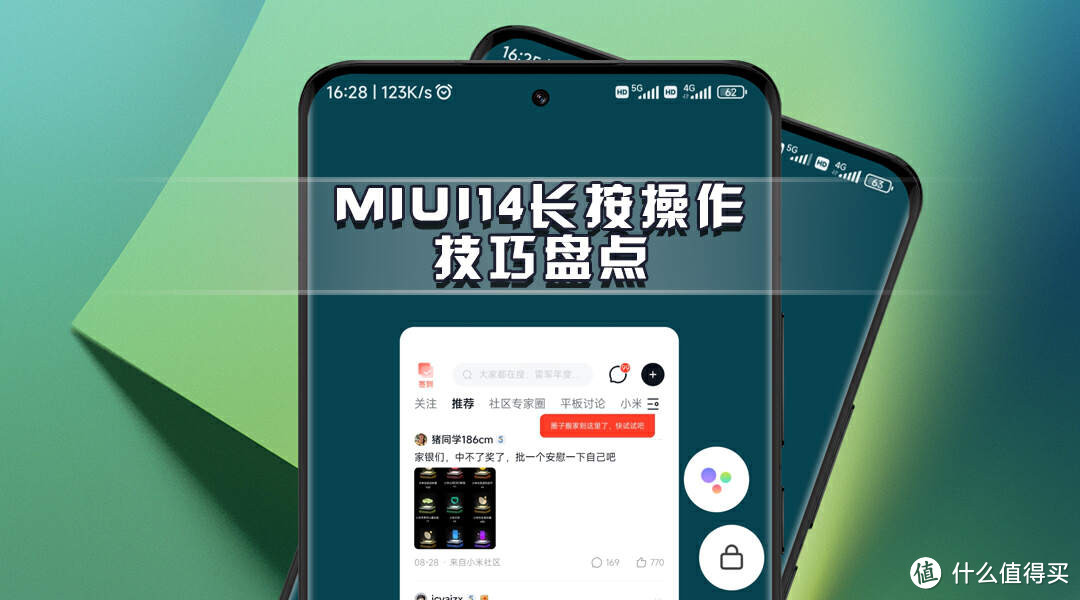 ▲长按:弹出APP扩展菜单 以小米社区APP为例,在桌面长按APP图标,可弹出扩展菜单,在扩展菜单里可一键签到、一键进入圈子、一键查看应用信息以及添加小部件与编辑图标。在桌面上,长按文件夹,会弹出编辑文件夹选项,点击编辑文件夹可选择小文件夹、四宫格、九宫格。在负一屏长按部件,会显示更换、移除、编辑菜单。 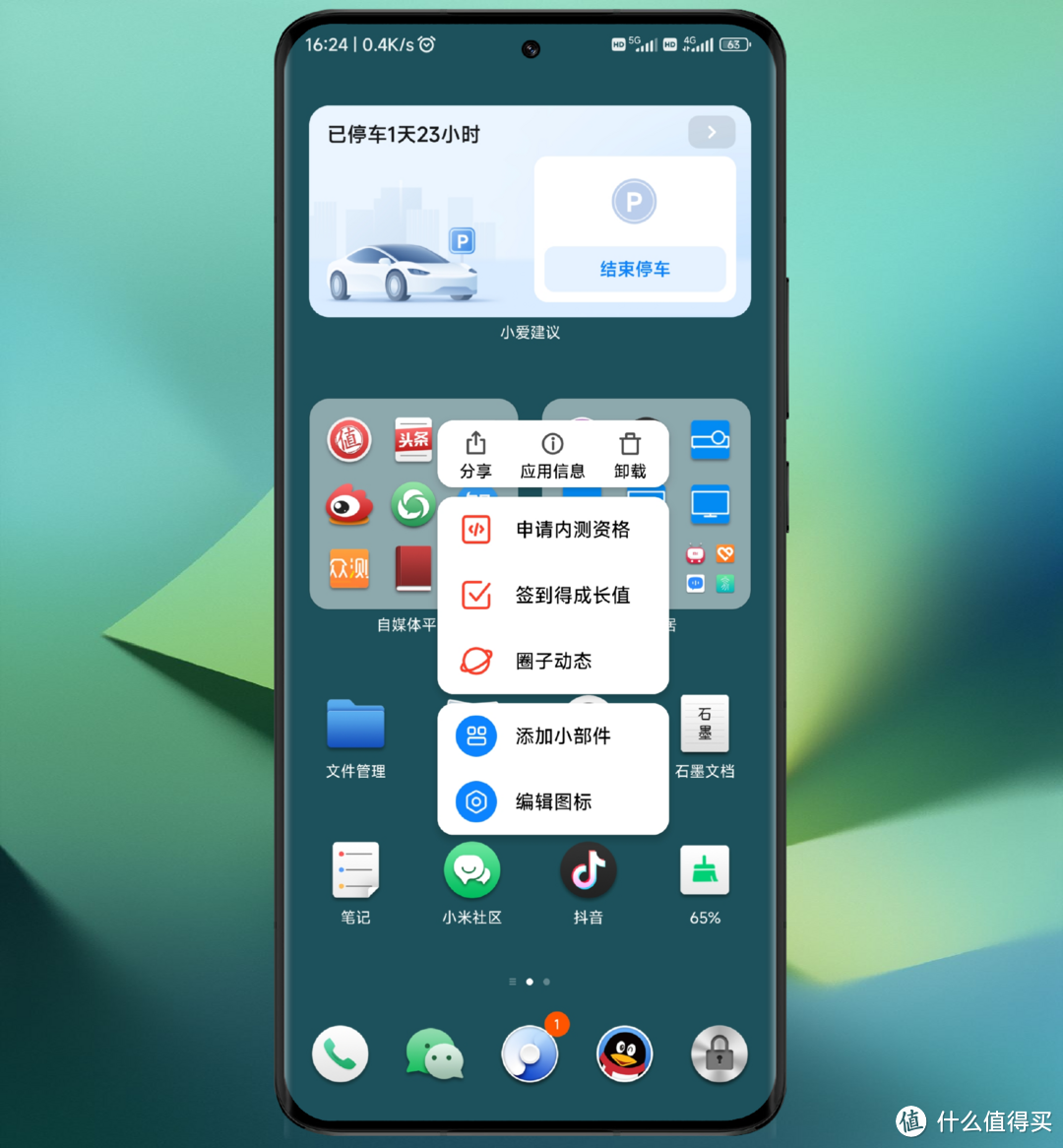 ▲长按:桌面批量卸载应用 长按桌面空白处进入桌面编辑模式,点击图标右上角的选框勾选,把需要卸载的APP全部勾选上;此时长按任意一个被勾选的APP图标,会把其他已勾选APP聚拢,拖动到顶部即可批量卸载。这里一共用了两次长按,一是长按激活桌面编辑模式,二是长按聚拢APP应用。 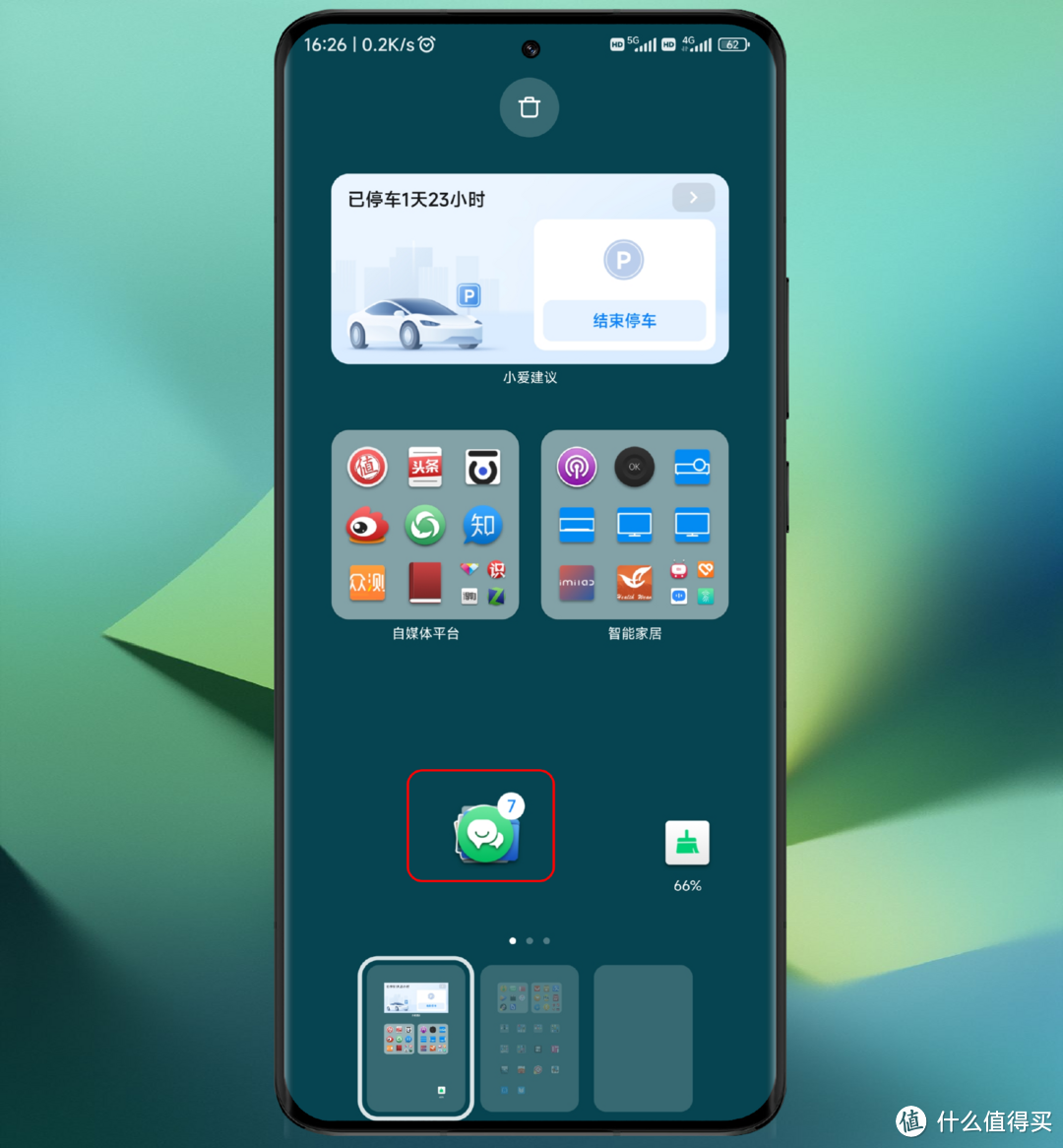 ▲长按:通知中心快捷功能一键直达 在控制中心,很多快捷图标不仅仅支持点击实现开、关功能,还能长按直达设置或功能界面,比去系统设置逐项找要高效快捷。比如长按蓝牙图标可直达蓝牙设置,长按截屏可直达截屏相册,长按静音可直达声音、触感设置,长按WLAN可直达WLAN设置界面。 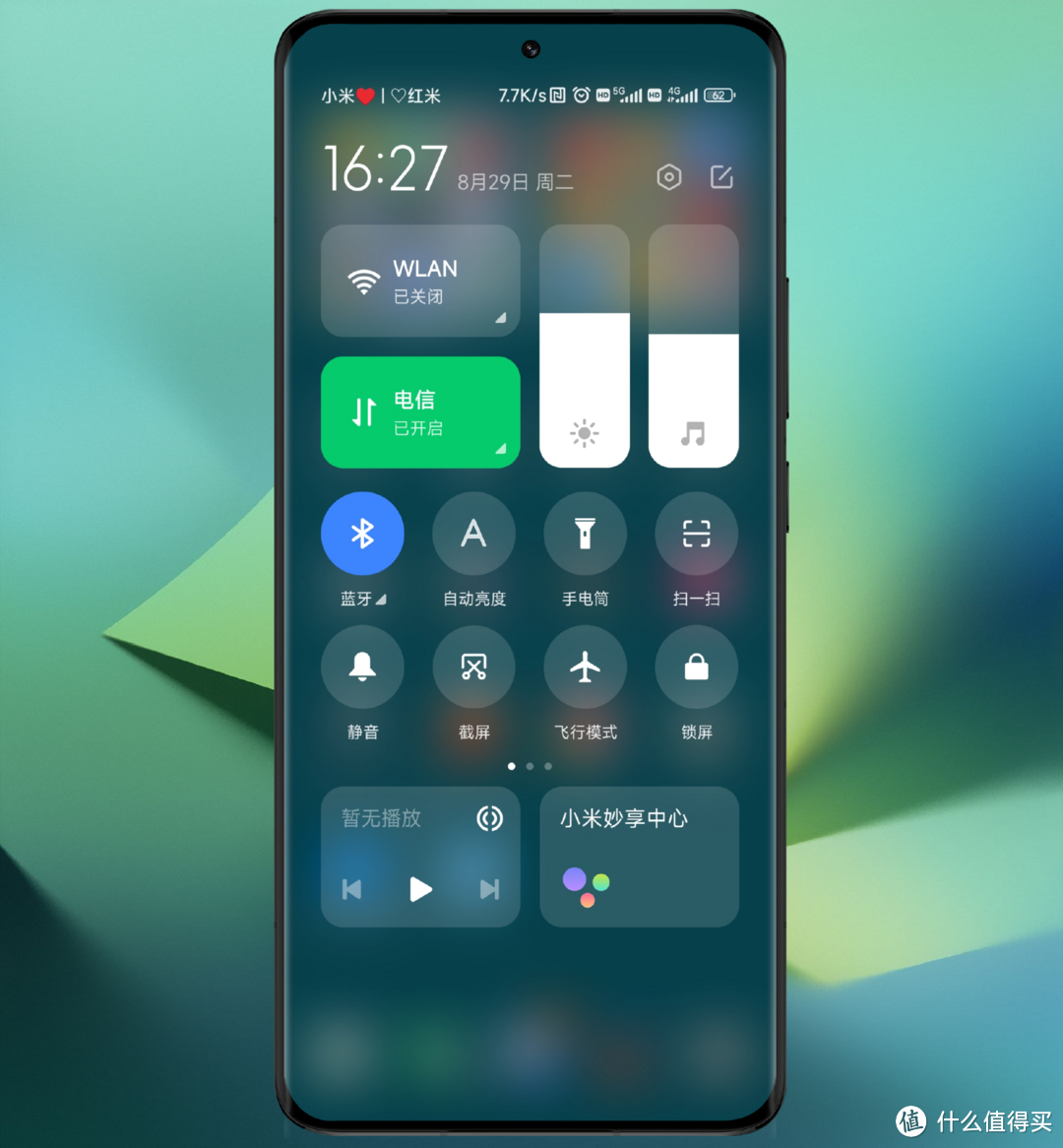 ▲长按:APP通知快捷设置 在通知中心,长按任意一条通知,会弹出关闭通知、设为不重要、更多设置,点击关闭通知可关闭某个APP的所有通知;点击设为不重要,可把通知收纳,需要查看时在底部“不重要通知”里展开查看;点击更多设置,可进入APP通知权限设置界面。 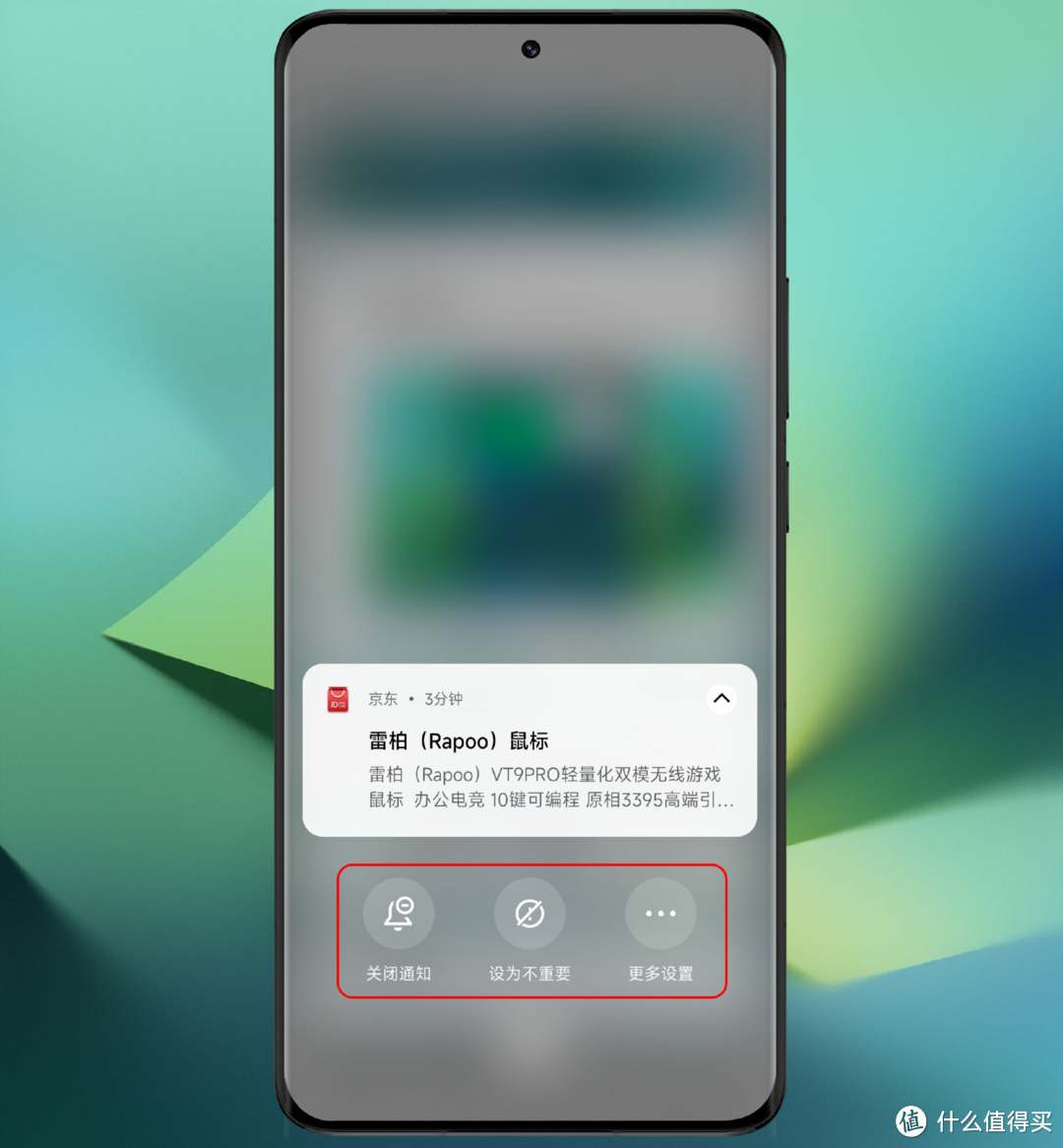 ▲长按:一键进入应用管理 在后台任务界面,很多人只知道点击“一键清理”进行后台清理,其实MIUI还提供了一个隐藏功能,长按“一键清理”按钮,可直达应用管理,比从手机管家里进入应用管理要快捷。 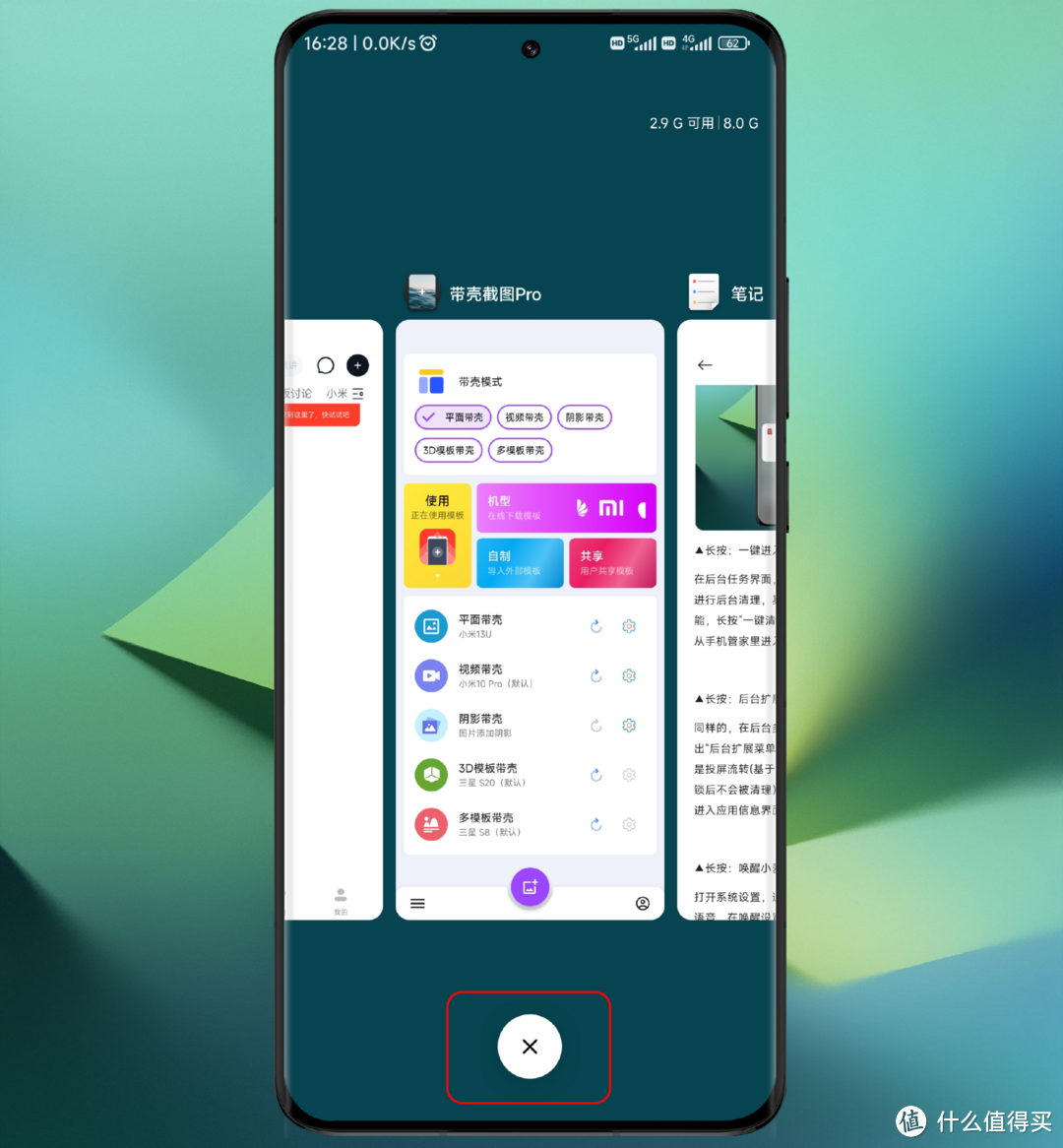 ▲长按:后台扩展菜单 同样的,在后台多任务界面,长按任意应用会弹出“后台扩展菜单”,如下图所示,从上往下分别是投屏流转(基于小米妙享)、后台锁定(APP上锁后不会被清理)、分屏、小窗、设置(点击可进入应用信息界面)。 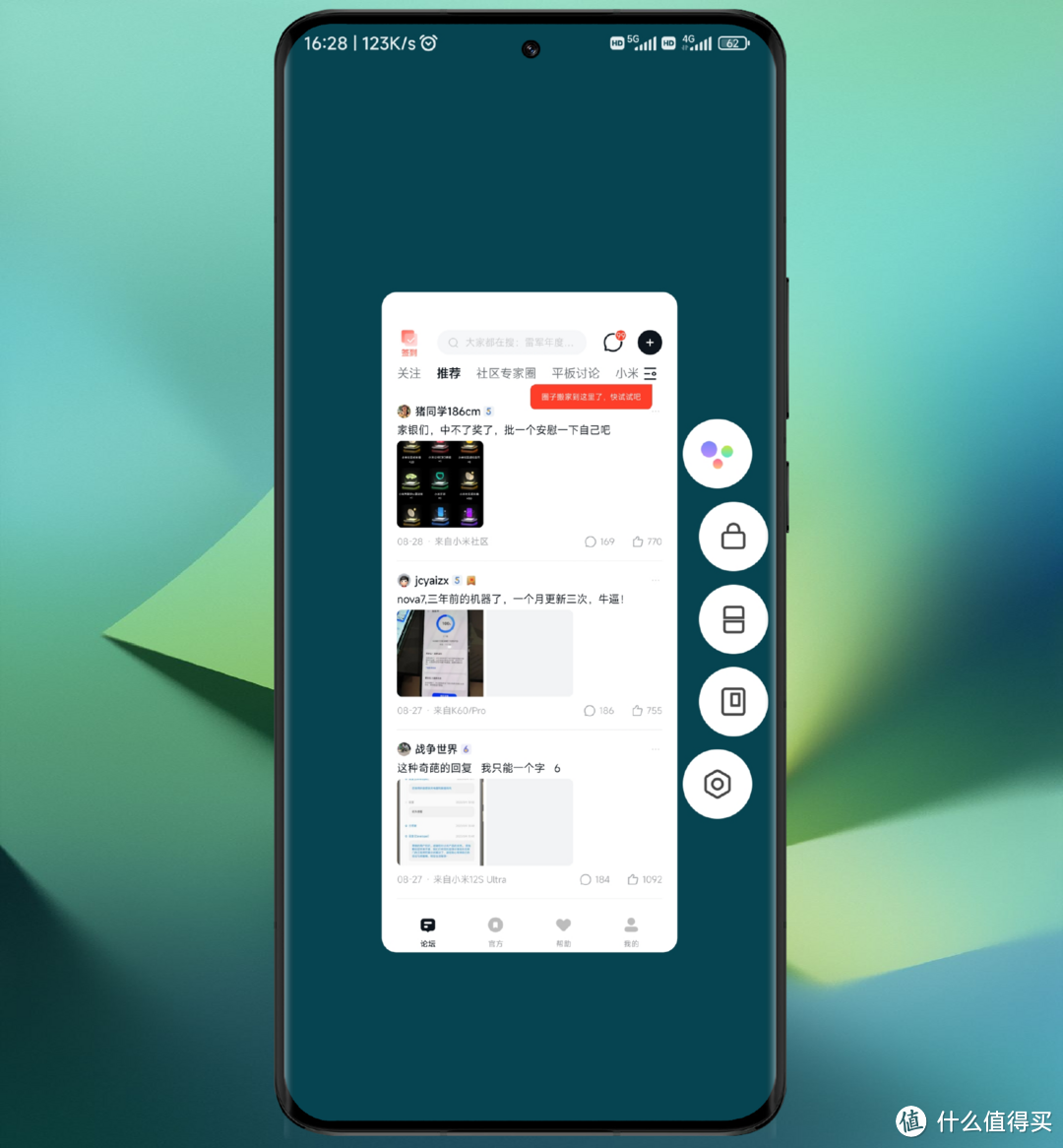 ▲长按:唤醒小爱同学 打开系统设置,选择小爱同学,进入后点击小爱语音,在唤醒设置里开启“电源键唤醒”,开启后在任意界面长按电源键1秒松开即可激活小爱同学。当然如果你用的是经典导航键,也可设置为长按HOME键、菜单键、返回键、甚至是组合键来唤醒小爱同学。 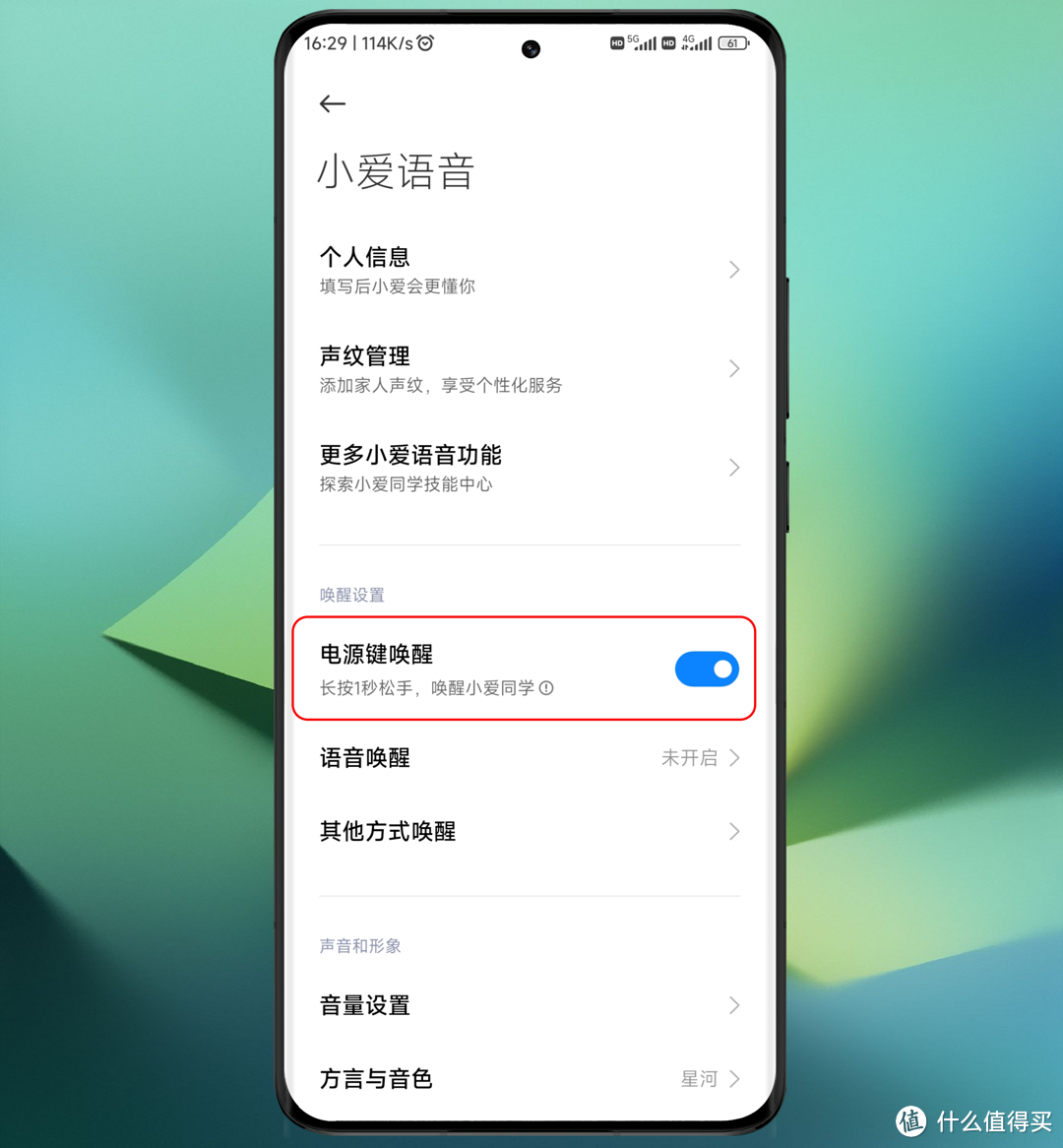 本期主要分享MIUI14桌面、通知中心、控制中心、物理按键的一些长按操作,APP内的长按操作就需要大家自行摸索。比如文件管理器,长按可选中文件或文件夹、长按可重命名、长按后可展示更多菜单等,而且APP的长按都不少,所以篇幅因素就不在此分享。 
|
【本文地址】
今日新闻 |
推荐新闻 |